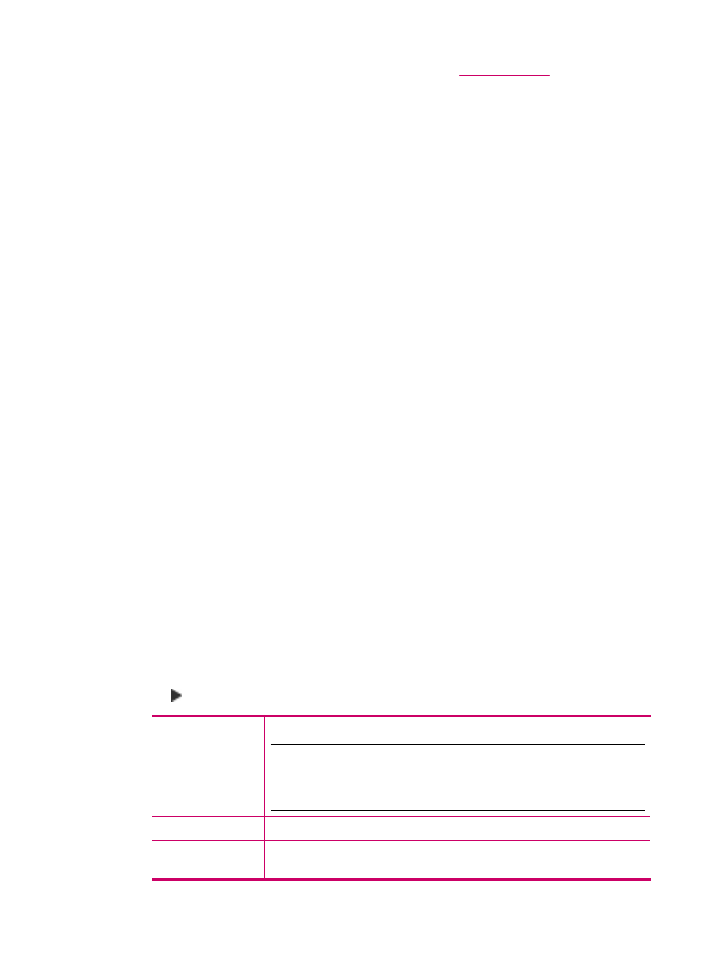
列印其他報告
您可手動產生有關
HP All-in-One 的報告,例如上次傳送傳真的狀態、設定好的
快速撥號項目清單,或用來診斷的自我測試報告。
從控制台列印報告
1.
按
設定,然後按 2。
即選擇「列印報告」。
2.
按
選擇下列其中一項,然後按 OK。
「傳真確認」
讓您將傳真確認報告設為自動列印。
提示
如果您選擇「傳真傳送」
或「傳送與接收」 並掃描傳真以便
從記憶體傳送,您可以將傳真的第一頁影像包含在「確認已傳送傳
真」報告中。按
設定、接著按 2,然後再按 2。從「在傳真傳送報告
上顯示影像」功能選項選擇「開啟」。
「傳真錯誤報告」
讓您將傳真錯誤報告設為自動列印。
「自我測試報告」
列印報告以協助您診斷列印和校正問題。此報告也包含了您需要聯絡
HP
支援時所需的有用資訊。
列印報告
111
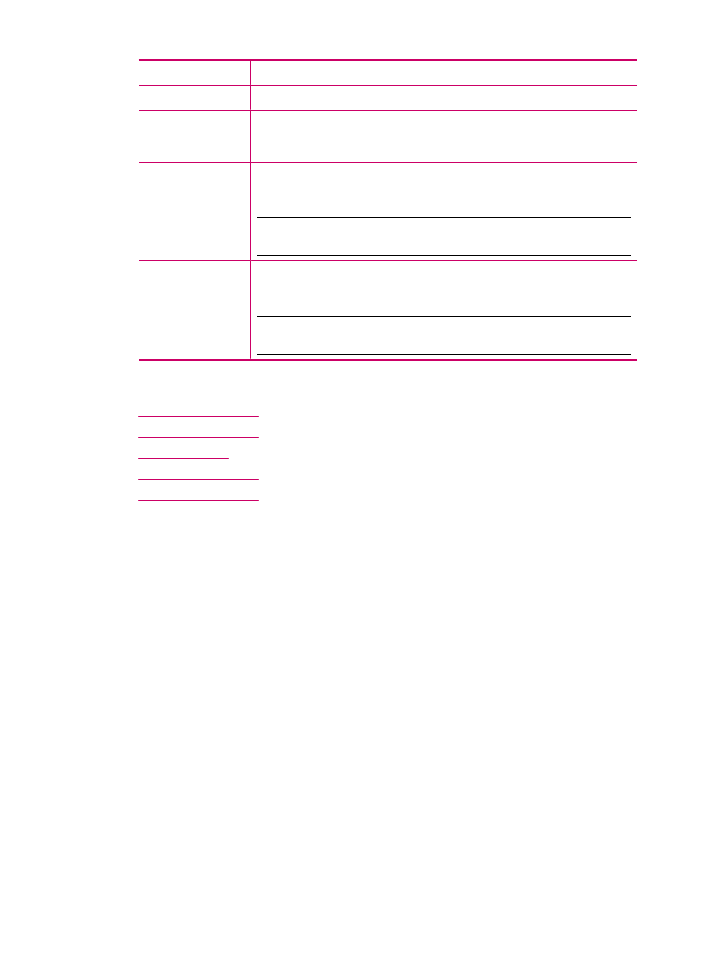
「最近一筆事務」
列印最後一筆傳真的詳細資訊。
「傳真記錄」
列印最近
30 筆傳真的日誌。
「快速撥號清單」
列印設定好的快速撥號項目清單。您也可以從「快速撥號設定」功能選
項中選取「列印快速撥號清單」來列印此報告。若要這麼做,請按設
定、
2,然後按 4。
「呼叫者
ID 報告」
若您透過電話公司申請來電顯示服務,此報告會列印您接收到的最近
30
筆傳真來電清單。此報告會顯示電話號碼、日期和時間,並根據您的電
話公司用來傳輸來電顯示資訊的格式,可能會包含寄件者的姓名。
附註
並非所有的國家
/地區都支援此功能。如果您所在的國家/地區不支
援,「呼叫者
ID 報告」將不會出現在「列印報告」功能選項中。
「垃圾傳真號碼清
單」
若您透過電話公司申請來電顯示服務,並將某些號碼指定為垃圾傳真號
碼,此報告會列印您已拒收的電話號碼清單
(可拒收的傳真號碼數上限依
機型而定
)。
附註
並非所有的國家
/地區都支援此功能。如果您所在的國家/地區不支
援,「垃圾傳真號碼清單」將不會出現在「列印報告」功能選項中。
相關主題
•
列印傳真確認報告
•
列印傳真錯誤報告
•
列印傳真日誌
•
列印自我測試報告
•
拒收垃圾傳真號碼